Jak zkopírovat podrobnosti procesu ze Správce úloh ve Windows 8.1 a Windows 8
Zcela nový Správce úloh systému Windows 8 má ve srovnání se Správcem úloh ve Windows 7 a nižších mnoho změn. Nyní obsahuje zjednodušený režim a pokročilý režim má podrobnější informace o výkonu. Je zde přidána správa spouštěcích aplikací s velmi užitečným funkce výpočtu „dopadu při spuštění“.. Ale jedním ze skutečných vylepšení je, že nyní můžete snadno kopírovat podrobné informace o aplikaci nebo službě pomocí moderního Správce úloh systému Windows 8.1/8 rychlým a snadným stisknutím klávesy. Podívejme se jak.
Otevřete Správce úloh kliknutím pravým tlačítkem na prázdnou oblast na hlavním panelu nebo stiskněte klávesovou zkratku Ctrl+Shift+Esc. Pokud nezměníte výchozí nastavení, zobrazí se ve zjednodušeném režimu: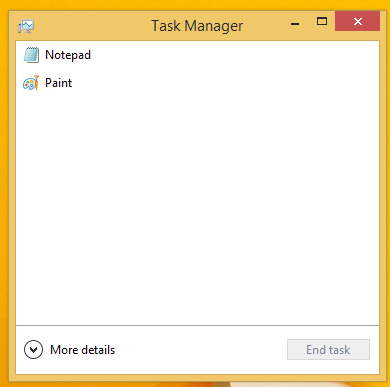
Pojďme to přepnout do úplného zobrazení pomocí šipky "Další podrobnosti" ve spodní části obrazovky:
Nyní se přepněte na záložku „Podrobnosti“, vyberte požadovaný proces a stiskněte Ctrl+C na klávesnici. Všechny zobrazené informace budou okamžitě zkopírovány do schránky Windows, včetně záhlaví sloupců! Vyberu například aplikaci Malování a zkopíruji o ní všechny podrobnosti.
Po stisknutí kláves Ctrl+C na klávesnici s vybraným mspaint.exe bude moje schránka obsahovat následující informace:
Název PID Stav Uživatelské jméno Paměť CPU (soukromá pracovní sada) Popis. mspaint.exe 3340 Spuštěný winaero 00 6 664 K Paint
Pěkné, že? Všimněte si, že tento trik funguje také pro kartu „Služby“. Zkusme to v akci.
Přejděte na kartu „Služby“ a vyberte nějakou zajímavou službu, například službu Windows Defender. Stiskněte Ctrl+C a vložte obsah schránky do poznámkového bloku. Získáte toto:
Tato funkce Správce úloh je velmi příjemný doplněk, podobný tomu schopnost zkopírovat obsah libovolného okna se zprávou ve Windows.
Další podrobnosti naleznete v následujícím videu:
V novém Správci úloh však není vše dokonalé. Pokud nejste spokojeni s novým Správcem úloh, viz Jak obnovit starý dobrý Správce úloh v systému Windows 8.
